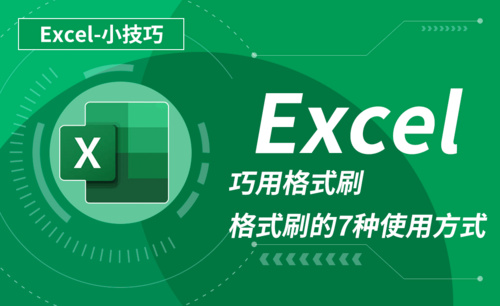PS描边快捷键的使用技巧?
发布时间:2021年01月11日 13:46
PS描边快捷键:ALT+E+S。
PS描边快捷键的使用技巧是什么?这对于学习ps软件的人来说是比较关心的,如今ps软件对于大多数制图相关工作的人员应用较多,掌握快捷键的使用,可以减轻自己的工作重担,今天小编就针对PS描边快捷键的详细使用技巧进行说明。
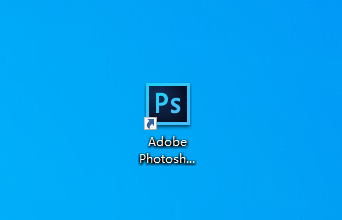
描边其实就是画一选区新建一图层后看看你的编辑菜单下的描边命令后样式是什么,然后就按键盘上的alt+e+s那个样式即可。PS描边快捷的步骤是首先打开ps软件,并把想要描边的图片打开,点击工具栏中“魔棒工具”,选中要描边的区域用鼠标进行拖拽,闭合建立选区后,鼠标右击选择描边。设定想要描边的像素(线的粗细,这里是50)和颜色(这里是蓝色),然后点击确定,就能得到描边效果。还可以在别的图片上进行描边,取消掉物体图层前的“小眼睛”,就能得到了这个物体的轮廓。
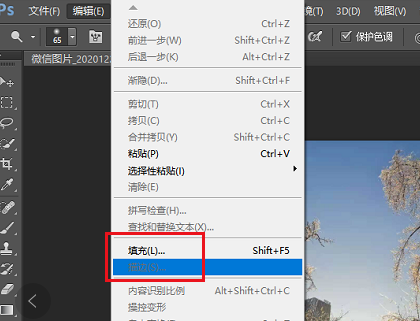
在制图过程中通过描边路径可以绘制开放式的路径图标,我们在使用图层样式描边的时候会出现以下情况,描边都是封闭的。而绘制图标时会用到间断的路径。这时候可以采用路径描边样式,是支持开放路径描边的。
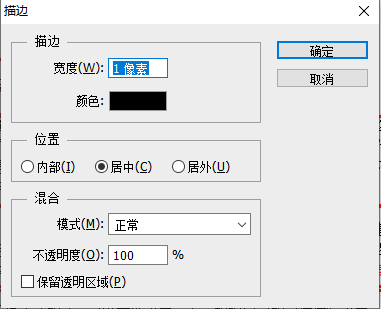
小编温馨提示如果是给一幅图像描边建议用图层样式中的描边,其修改极其方便,这些使用技巧你都学会了吗?
本篇文章使用以下硬件型号:联想小新Air15;系统版本:win10;软件版本:Adobe Photoshop CC。